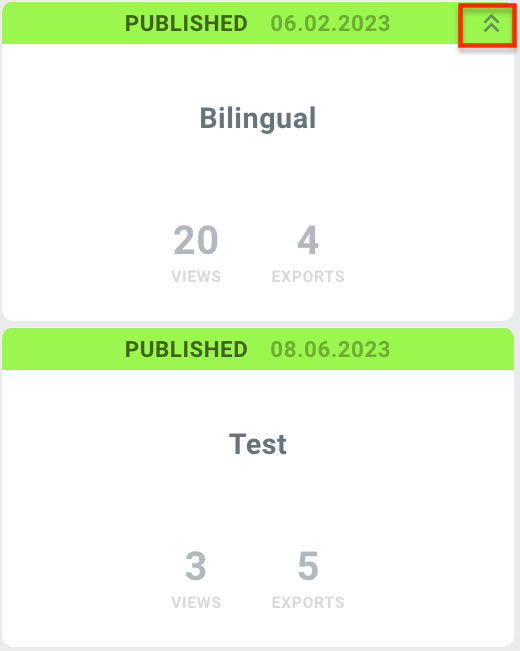Dans le tableau de bord, vous trouverez la catégorie PUBLICATIONS :
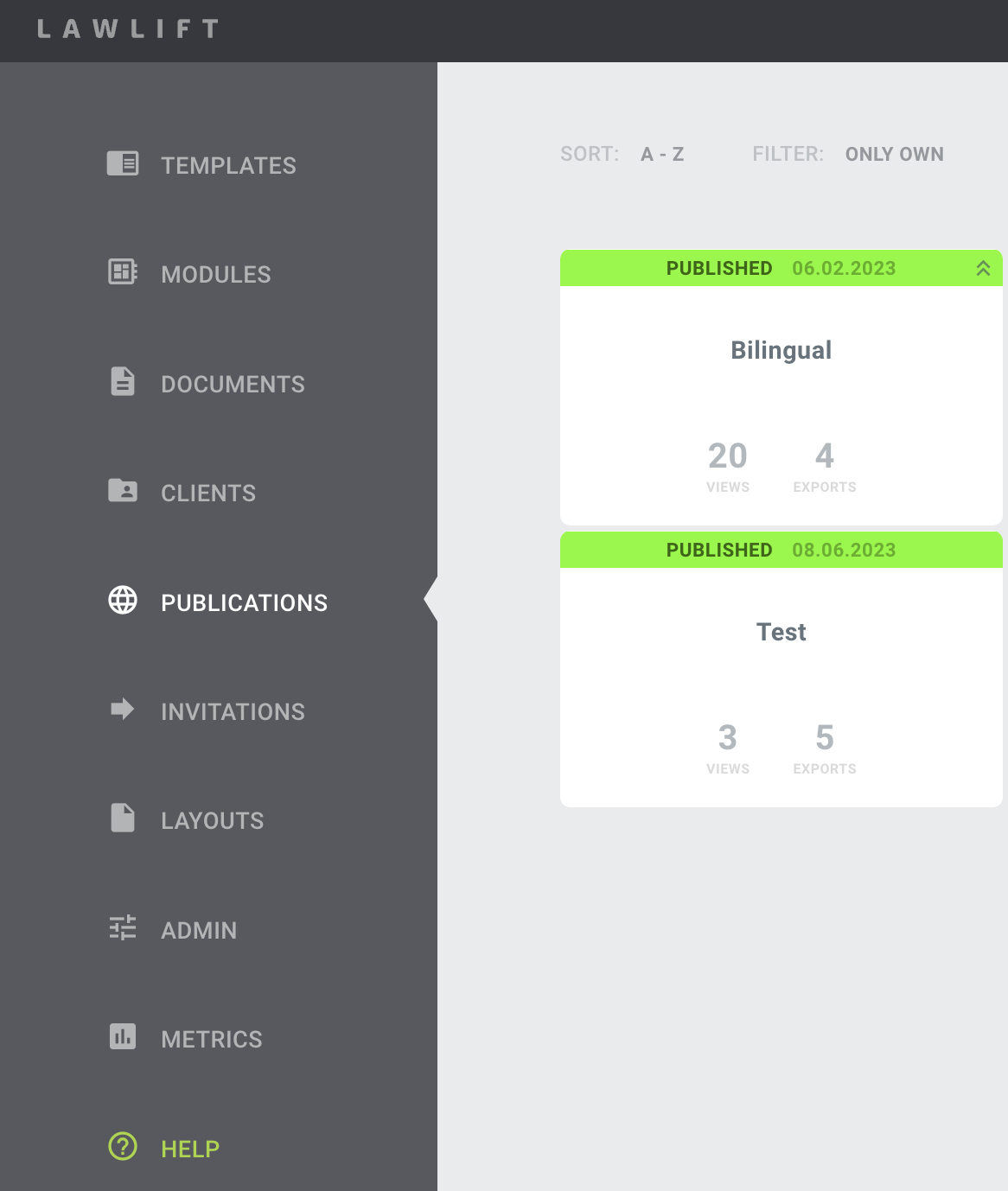
Vous avez ici la possibilité de mettre à disposition des modèles individuels à des tiers qui n'ont pas de compte LAWLIFT. Par exemple, vous pouvez placer la publication sur votre site Web ou les rendre disponibles à vos clients ou à vos départements spécialisés. Ils peuvent intégrer les publications dans leurs propres portails.
Créer une publication
Pour créer une publication, cliquez sur le bouton NOUVELLE PUBLICATION.

Dans une liste déroulante avec un champ de recherche intégré, vous pouvez ensuite sélectionner l'un de vos modèles pour la publication et lui donner un nom.
Ensuite, cliquez sur CRÉER UNE PUBLICATION.

Paramètres avancés
Ensuite, vous avez la possibilité de faire d'autres réglages. Pour ce faire, déplacez d'abord votre curseur sur la publication que vous avez créée et cliquez sur MODIFIER LA PUBLICATION. Vous pouvez définir un en-tête individuel ou activer le filtrage d'adresses IP autorisées au moyen de la liste blanche. Vous pouvez également modifier le modèle et/ou attribuer une version spécifique.
Vous trouverez également ici le lien ou le code d'intégration si la publication doit être intégrée dans un autre site Web.

Concevez votre publication
En outre, vous pouvez adapter le design de la publication à vos souhaits, par exemple insérer votre propre logo ou celui de votre client ou de votre service spécialisé et/ou ajuster les couleurs. Pour ce faire, cliquez sur MODIFIER LE DESIGN et effectuez les modifications nécessaires. Toutes les modifications seront enregistrées automatiquement.

Activer, désactiver et supprimer des publications
Dès que vous avez cliqué sur le bouton ACTIVER LA PUBLICATION, la publication apparaît en vert. Vous pouvez désactiver la publication en cliquant sur le bouton PUBLIÉ puis sur DÉSACTIVER. Ensuite, le statut INACTIF est affiché.
Pour supprimer une publication, vous devez d'abord la désactiver. Ensuite, le bouton SUPPRIMER sera affiché.
Le lien de la publication
Vous pouvez intégrer le lien sur un site web ou l'envoyer à votre client par e-mail ou par d'autres moyens.
Le lien de la publication est affiché lorsque vous passez le curseur sur la fenêtre de la publication correspondante.
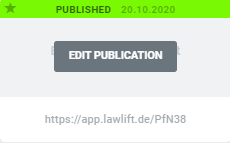
Vous pouvez également trouver le lien en cliquant sur le bouton MODIFIER LA PUBLICATION. Vous y trouverez également un lien iFrame pour intégrer facilement le questionnaire dans un site Web.